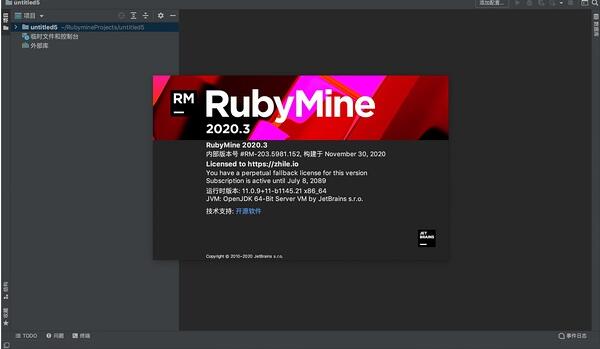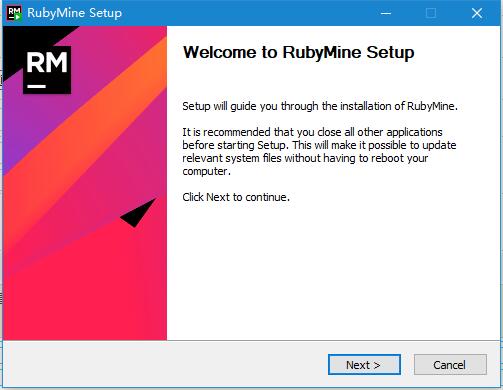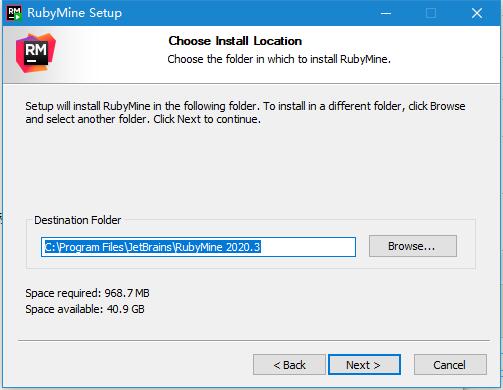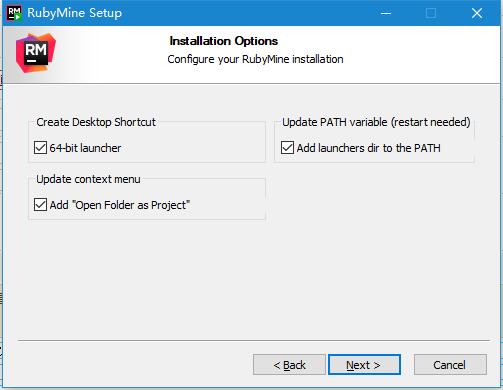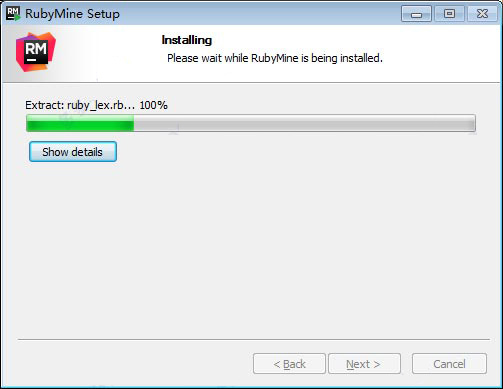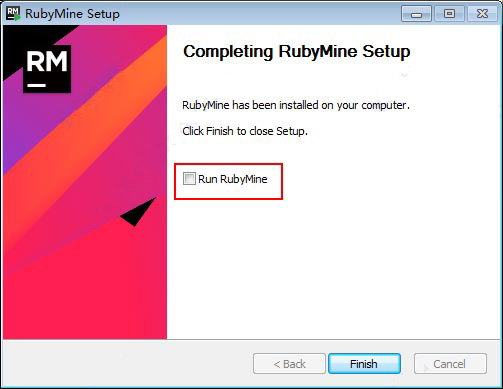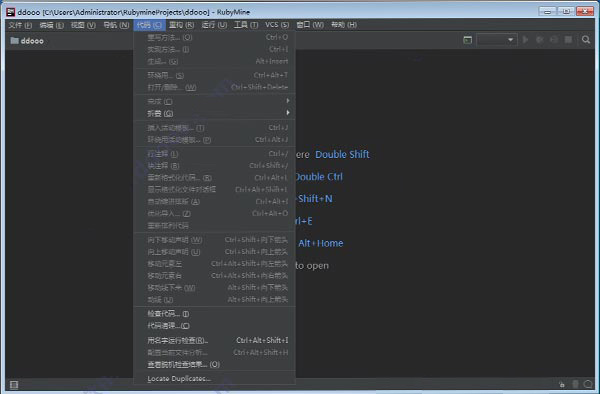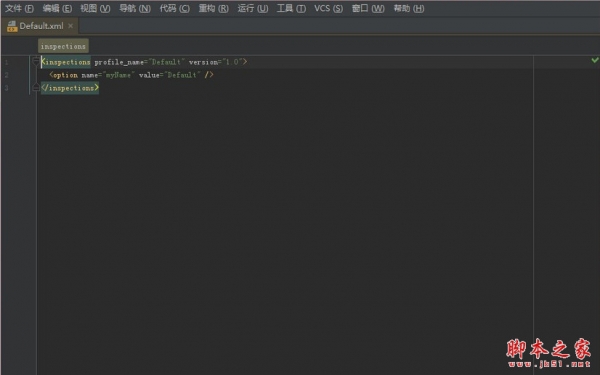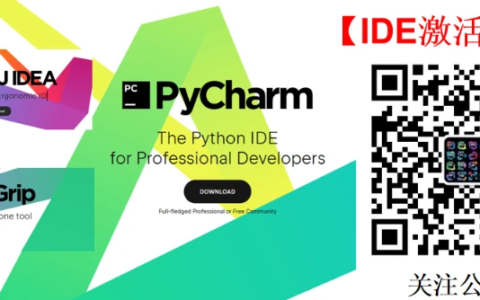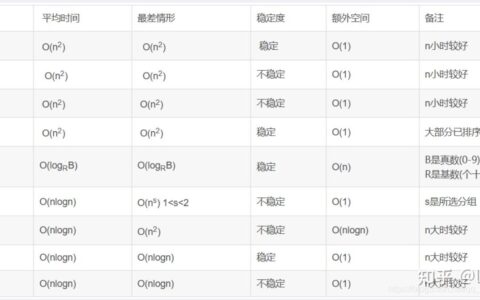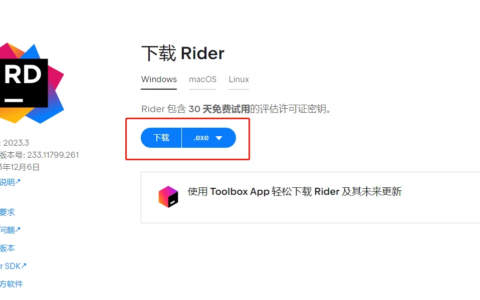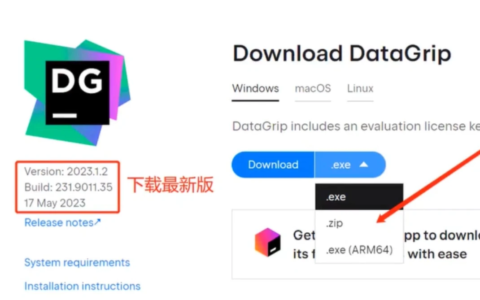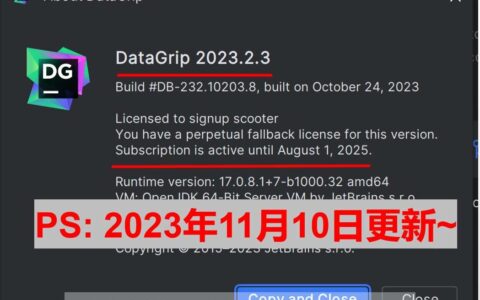RubyMine2024是一款由jetbrains最新发布的为Ruby 和Rails开发者准备的IDE,RubyMine是建立在IntellJ IDEA平台之上,提供所有必须的IDE功能,比如编辑,调试工具,源代码控制集成,代码自动提示完成,以及其他功能。
该软件是建立在IntellJ IDEA平台之上,提供所有必须的IDE功能,比如编辑,调试工具,源代码控制集成,代码自动提示完成,以及其他功能。新版本极大地改善了代码自动完成和整体导航;支持多态关联;增加了一个选项,仅重新运行失败的测试,而不是重新运行所有测试。现在rubymine还可以支持多个GitHub帐户,并为每个项目设置默认的GitHub帐户;支持MacBook Touch Bar,还具有许多全新的图标,旨在提供更清晰,更一致的外观和感觉。
RubyMine 2024.1 最新变化:全行代码补全、对 mise 版本管理器的支持、针对 Ruby 3.3 的检查更新、对具有自定义变形的 Ruby 类和文件的支持、ERB 中的结束标记、使用当前项目的 SDK 运行 VCS 命令的功能、适用于 Ruby 3.3 的 debase 3.0 等。。
ps:这里小编带来的是rubymine 2024最新中文版下载,其详细的安装教程可参考下文操作步骤,欢迎下载!
软件功能
使用Ruby直接开发
JetBrains RubyMine IDE提供了一个综合的Ruby编码编辑器,其可识别动态语言特征,可提供便捷的编码协助,智能代码重构,代码分析功能。在开发环境提供了所有Ruby开发者需要的一切功能:简便的项目配置,自动Ruby Gems管理,支持Rake(Ruby开发者们在开发环境中所需要的工具集合)。
Ruby on Rails
RubyMine用有专门的RoR项目架构视图,快速的Model-View-Controller导航选项,Rails特定代码完成,感知动作以及重构。这一切,加上与之最佳组合的HTML,CSS和 JavaScript编辑支持,以及先进的Web开发工具,组成了开发先进的Web应用程序的最佳利器。
高效可靠
RubyMine能够完全胜任管理你的日常开发工作。智能,输入感知型的代码完成,可靠且功能强大的代码重构,智能代码检测等功能共同协作以帮助您更快的编码。用户能通过使用键盘上的快捷键、模板以及动作感知清楚的认识到工作效率的提高。它甚至能进行自我学习以进一步提高工作效率。
对测试的帮助
测试的价值永远不能被低估。编写代码后,用该软件对之进行单测试的过程是机器可靠的,因为RubyMine的RSpec, Cucumber, Shoulda 和Test::Unit都极具灵活性且非常周密,此外,其编辑,运行和导航测试的UI都非常智能。
Ruby调试器
对于每一软件项目来说,对程序的代码进行微调都是必不可缺的一步。该Ruby调试器从IntelliJ IDEA Java/JSP调试器那继承了其所有优点,且充分考虑到了Ruby和Rails开发者们的实际需求,允许其再Ruby甚至RHTML代码中进行中断,其还提供了高度有益的控制台,变量,框架以及窗口视图。
集成版本控制
Rubymine了解所有的现代VCS和SCM(Git, Subversion, Mercurial, Perforce 和CVS),并为之提供了统一的UI。用户可即使按顺序看到其代码的更改。文件和工程的切入和切出都非常简便。其为所有的版本控制系统集成了切割和合并工具。在IDE内部可对更改列表进行管理。能记忆经常进行签入。
rubymine安装教程:
ps:目前之前的补丁已经全部失效,建议使用30天无限重置试用插件:
ide-eval-resetter 2.1.13下载及方法、BetterIntelliJ通用补丁
(应官方要求暂不提供,请支持正版)
1、下载解压,得到jetbrains rubymine 原程序;
2、运行“RubyMine-2020.3.exe”开始安装;
3、安装目录默认为【C:Program FilesJetBrainsRubyMine 20xx】建议不更改以便后面的操作;
4、勾选创建rubymine 桌面快捷方式,小编选择64位;
5、点install,开始安装,请耐心等一下;
6、安装完成后,注意先不运行软件,所以不要勾选;
将ja-netfilter-all文件夹放到指定位置(后期不要移动和空格)
运行自动配置VM选项,即管理员身份运行以下文件 ja-netfilter-allscriptinstall-all-users.vbs
打开软件,勾选Do not import settings,OK,弹出注册界面,切换至Activation code,复制激活码,Activate即可。
关于汉化:
最新版目前官方已经自带中文,默认情况下中文是不开启的,根据 官方的说明,所有的 i18n 包都是以插件的形式集成到软件中的。需要你自己去集成汉化插件。关于集成汉化插件的步骤是打开 Settings -> Plugins ,在界面框中输入“Chinese”回车搜索,可见会出现一个中文插件,“Install”安装插件,然后重启即可!
功能介绍
一、导航
1、在Rails实体之间导航
现在,您可以在Rails实体和数据库模式之间导航。为此,请按 Ctrl+Alt+Home。为了使导航更加无缝,我们还统一了导航弹出窗口的外观并使其更加紧凑。
2、改进方法之间的导航
导航| 现在转到超级方法(Ctrl+U),您可以选择要导航到的确切超级方法。
您也可以 搜索Alt+F7超级方法的用法()。
3、结构视图导航
在“ 结构”视图(Ctrl+7)中,您可以过滤掉变量以仅查看方法。
二、Ruby 2.7
1、支持最新的Ruby语法
一如既往,我们支持最新的Ruby版本。例如,这包括编号参数的新“ _”语法。IDE识别新语法,并帮助您导航,查找用法和重命名对象。
三、运行和调试
1、从装订线运行Rake任务
从v2020.1开始,您可以直接从装订线菜单运行,调试和配置任务。与往常一样,RubyMine自动为运行的任务创建相应的运行/调试配置。
2、智能执行终端命令
RubyMine的终端现在可以解析各种命令。匹配输入命令后,它会突出显示,您可以按Ctrl-Enter打开具有从命令中获取的参数的特定UI。
要试用此功能,请在“ 实验功能”对话框中启用terminal.shell.command.handling标志 。
3、固定变量的字段
现在,在调试器的“变量”视图中,您可以将变量的字段固定在顶部,并在变量的表示形式中查看其值。
四、测验
1、在特定路径下创建测试
RubyMine现在可以为任何类创建新的测试,并根据测试主题的路径复制目录结构。
五、代码协助
1、机器学习辅助完成
通过使用机器学习,RubyMine现在可以对更高的相关完成建议进行排名。请注意, 机器学习辅助的完成工作仍在进行中,我们希望随着时间的推移会更加有用。
六、码头工人
1、Docker Compose改进
使用RubyMine ,您可以使用Docker Compose作为远程解释器,在特定环境中运行,调试和测试应用程序 。您可以指定如何在Docker中运行诸如ruby,gem env和rbconfig之类的命令。
七、代码编辑器
1、LightEdit模式
新的 LightEdit模式允许您将RubyMine用作通用文本编辑器。它的启动和工作比平时快得多,因为它无需加载项目即可打开文件。
2、禅宗模式
Zen模式可帮助您专注于代码:它会扩展IDE窗口并隐藏除代码编辑器之外的所有素。要快速尝试,请按Ctrl+` 并选择查看模式| 进入Zen模式。
八、IDE配置
1、用于SSH配置的统一UI
在“首选项/设置” |“设置”下,有一个新的统一设置选项卡可以管理您的SSH配置 。工具| SSH配置。使用它来添加,编辑,存储和删除SSH配置。
2、共享运行配置时更加灵活
在RubyMine 中,您可以更好地控制运行配置,因为您现在可以将它们存储在您选择的任何项目目录中。为此,请选中新的复选框“ 存储为项目文件”,然后指定要使用所选运行配置存储文件的目录的路径。
九、终奌站
1、垂直/水平拆分终端会话
现在,您可以垂直或水平拆分终端会话以并排运行它们。从终端调用上下文菜单以创建,导航和关闭拆分终端会话。
十、版本控制系统
1、新的“从此处交互式变基”对话框
我们已经从此处重铸了Interactively Rebase,以使对话框真正具有交互性。它允许您编辑,合并和删除以前的提交,使提交历史更加线性和可理解。
2、提交对话框/提交工具窗口
RubyMine 引入了“提交”工具窗口,以替代“提交”对话框。您可以在“首选项” /“设置” |“它们”之间切换。版本控制| 提交| 使用非模式提交接口。
新工具窗口位于左侧,为编辑器留下了足够的空间来显示差异。
3、改进的分支弹出
“分支”弹出窗口包括一些改进:
使用一个明确的搜索字段来查找现有的远程和本地分支。
现在,“ 刷新”按钮将更新现有的远程分支。
传入(蓝色)和传出(绿色)提交指示器已添加到状态栏中。
十一、数据库工具
1、在编辑器中查询结果
现在,您可以在编辑器中查看查询结果。可以使用工具栏上的新按钮或在“设置/首选项” |“设置”中打开和关闭此功能。数据库| 一般| 在编辑器中显示输出结果。选择如何查看数据:作为表格,树或文本。
查询结果也可以导出到Excel。
2、运行配置中的数据库脚本
现在,您可以创建运行配置以运行数据库脚本。
十二、JavaScript / TypeScript
1、新的智能意图和检查
使用新的智能意图和检查(Alt+Enter)可以节省编码时的时间!例如,您现在可以快速将现有代码转换为可选的链接和/或无效合并,这是最新版本的JavaScript和TypeScript中引入的语法。
2、更有用的快速文档
对于JavaScript和TypeScript,“ 文档”弹出窗口现在显示更多有用的信息,包括有关符号类型和可见性以及该符号定义位置的详细信息。
3、Vue.js:Vuex和Composition API支持
通过对即将推出的Vue 3中的Vuex库和Composition API的开箱即用的支持,您可以更加顺畅地构建出色的Vue.js应用程序。
4、保存时运行更漂亮
使用新的“在文件上保存时运行”选项,一旦保存这些文件,RubyMine将对在IDE设置中指定并在项目中编辑的所有文件应用Prettier格式-不再需要文件监视程序或第三方插件。
十三、其他变化
我们将移至JetBrains Runtime 11(JBR11),并且将不再分发带有JetBrains Runtime 8(JBR8)的内部版本。这包括IDE和Toolbox App中的所有2020.1更新。
light主题对于所有操作系统都是统一的,现在称为IntelliJ Light。
RubyMine和其他基于IntelliJ的IDE现在使用 JetBrains Mono作为默认字体。
我们添加了一种 自动导入IDE设置的方法。
如果您尚未安装Git,RubyMine会向您显示一条通知,并提供 为您下载和安装Git的信息。
默认情况下,鼠标悬停时将显示快速文档弹出窗口。您可以在“设置/首选项” |“禁用”中禁用此选项。编辑器 通用。
现在,新的代码检查将警告您有关无效的私有/受保护方法调用。
提示
如果打开后显示乱码,请先删除resources_cn.jar,然后打开PyCharm 5,在菜单上依次选择
File -> Settings -> Appearance&Behavior -> Appearance -> 选中Override default fonts by(not recommended)
Name: Microsoft YaHei (选择任意中文字体)
然后将resources_cn.jar 复制到 .lib 目录,重新打开PyCharm 5就能正常显示中文了
更新日志
全行代码补全
RubyMine 现在为 Ruby 提供了全行代码补全。 这项功能由无缝集成到 IDE 中的高级深度学习模型提供支持。 它可以基于上下文分析预测和建议整行代码,有助于提高编码效率。 这些建议由针对不同语言和框架特别训练的专属语言模型驱动。 这些模型完全在您的本地设备上运行,无需与外部服务器通信,有助于确保数据安全。 此功能包含在 RubyMine 许可证订阅中。
Rails
对具有自定义变形的 Ruby 类和文件的支持
RubyMine 现在可以识别具有自定义变形的 Ruby 类和文件名,并在 Project(项目)视图、标签页和 Search Everywhere(随处搜索)对话框中为其显示正确图标。 导航和代码洞察也支持控制器和模型中使用的缩略词。
ERB 中循环和条件的结束标记
RubyMine 在循环和条件块(包括 if、unless、while、for、begin、until 等)后添加了 <% end %> 结束标记。
功能和改进
对 mise 版本管理器的支持
在版本 2024.1 中,我们添加了对 mise 版本管理器的支持。 此支持包括 mise 安装的 Ruby 版本的检测、与 Bundler 的兼容性,以及运行、调试和测试等所有关键操作。
使用当前项目的 SDK 运行 VCS 命令
RubyMine 现在可以在当前项目的本地 SDK 上下文中执行 VCS 命令。 这意味着使用 Git 时,所有脚本都将使用与该项目关联的特定 Ruby SDK。
此功能目前仅在 macOS 和 Linux 上可用。
适用于 Ruby 3.3 的 debase 3.0
我们实现了对将 debase 3.0 与 Ruby 3.3 结合使用进行调试的支持。
新终端 Beta
RubyMine 2024.1 推出了重做的终端,具有可视化和功能增强,有助于简化命令行任务。 此更新为既有工具带来了全新的外观,命令被分为不同的块,扩展的功能集包括块间丝滑导航、命令补全和命令历史记录的轻松访问等。
编辑器中的粘性行
为了简化大文件的处理和新代码库的探索,我们在编辑器中引入了粘性行。 滚动时,此功能会将类或方法的开头等关键结构素固定到编辑器顶部。 这将使作用域始终保持在视野中,您可以固定的行快速浏览代码。
AI Assistant
改进
AI Assistant 获得了多项有价值的更新,包括改进的测试生成、适用于提交消息的自定义提示语、从代码段创建文件的功能,以及更新的编辑器内代码生成。
请注意,在版本 2024.1 中,AI Assistant 已解绑,现在作为独立插件提供。 这一改动是为了在使用 AI 赋能的技术方面提供更多的决策灵活度,让您能够在工作环境中更好地控制偏好和要求。 AI Assistant 仍然需要有效的 JetBrains AI 订阅。
Ruby
跳出结束 | 符号
您现在可以按 Tab 轻松跳出结束 | 符号。
针对 Ruby 3.3 的检查更新
RubyMine 不再为 defined?() 语句中的 retry、redo、break 或 next 显示警告,在循环之外也是如此。
RubyMine 可以更准确地检测具有文字接收器的方法定义并显示相应的警告。
VCS
在 Log(日志)标签页中审查分支更改
RubyMine 2024.1 通过提供分支相关更改的集中视图简化了代码审查工作流。 对于 GitHub、GitLab 和 Space,现在可以在 Git 工具窗口中的单独 Log(日志)标签页中查看具体分支中的更改。 为此, Pull Requests(拉取请求)工具窗口中的分支名称,然后从菜单中选择 Show in Git Log(在 Git 日志中显示)。
编辑器内代码审查
借助实现的新审查模式,RubyMine 2024.1 为 GitHub 和 GitLab 用户引入了增强的代码审查体验。 此功能与编辑器集成,促进作者与审查者直接互动。 在检查拉取/合并请求分支时,审查模式会自动激活,并在装订区域中显示粉色标记,表明代码更改可供审查。 这些标记会弹出一个显示原始代码的弹出窗口,这样您就能快速识别哪些代码已被更改。 装订区域图标可以帮助您迅速发起新讨论,以及查看和隐藏现有讨论。 这些图标还可以让用户快速访问评论,从而轻松查看、回复和作出反应。
Git 工具窗口中 CI 检查的状态
我们在 Git 工具窗口的 Log(日志)标签页中引入了一个新列,使您可以轻松审查 CI 系统执行的 GitHub RubyMine激活2024.1.3 提交检查的结果。
从推送通知创建拉取/合并请求
成功将更改推送到版本控制系统后,IDE 现在将发布一条通知,提醒您已成功推送并建议创建拉取/合并请求的操作。
2024最新激活全家桶教程,稳定运行到2099年,请移步至置顶文章:https://sigusoft.com/99576.html
版权声明:本文内容由互联网用户自发贡献,该文观点仅代表作者本人。本站仅提供信息存储空间服务,不拥有所有权,不承担相关法律责任。如发现本站有涉嫌侵权/违法违规的内容, 请联系我们举报,一经查实,本站将立刻删除。 文章由激活谷谷主-小谷整理,转载请注明出处:https://sigusoft.com/142439.html